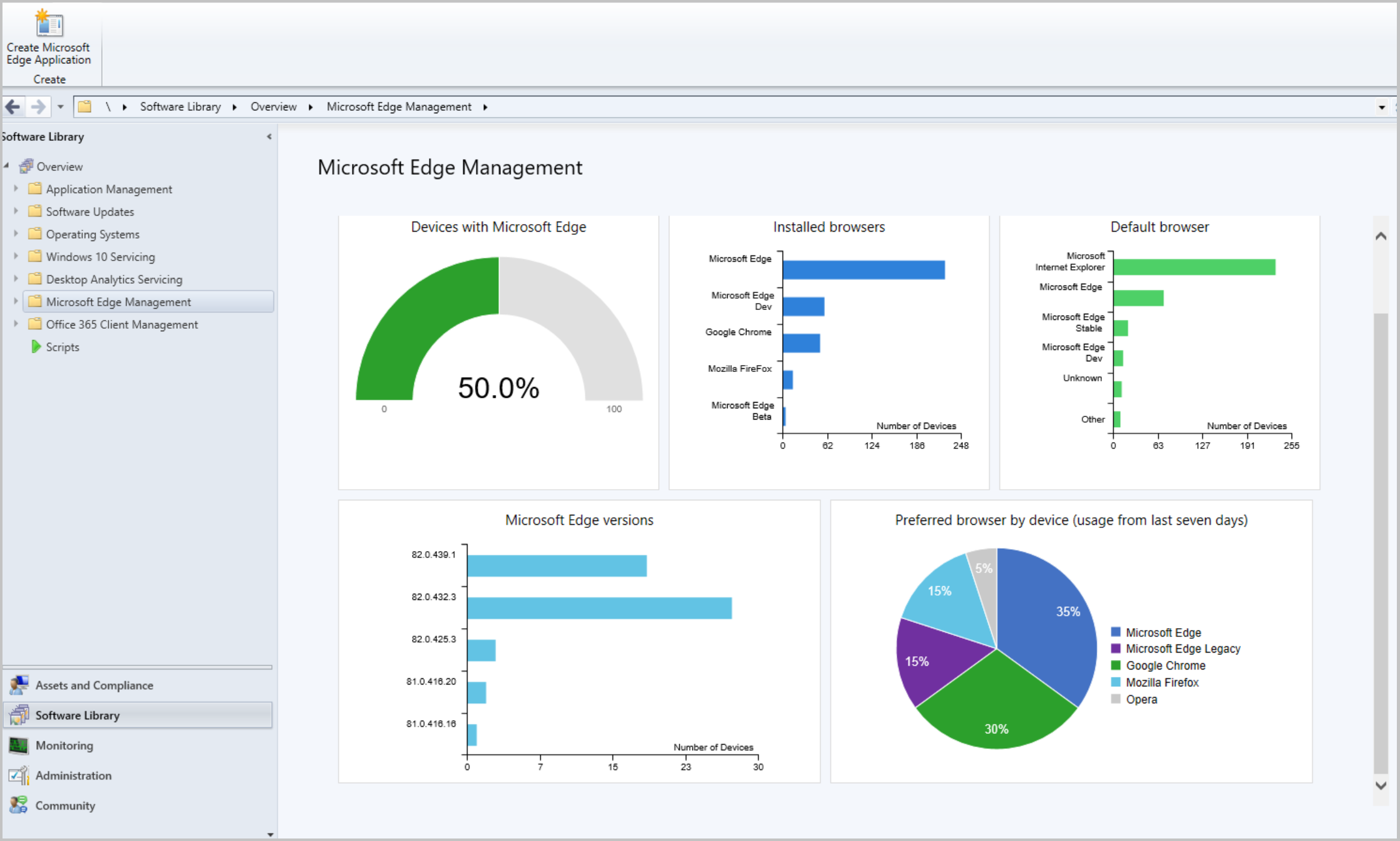Nuta
Dostęp do tej strony wymaga autoryzacji. Możesz spróbować się zalogować lub zmienić katalog.
Dostęp do tej strony wymaga autoryzacji. Możesz spróbować zmienić katalogi.
Dotyczy: Configuration Manager (bieżąca gałąź)
Zupełnie nowa przeglądarka Microsoft Edge jest gotowa do pracy. Możesz wdrożyć przeglądarkę Microsoft Edge w wersji 77 lub nowszej dla użytkowników. Skrypt programu PowerShell służy do instalowania wybranej kompilacji przeglądarki Microsoft Edge. Skrypt wyłącza również automatyczne aktualizacje przeglądarki Microsoft Edge, dzięki czemu można nimi zarządzać za pomocą Configuration Manager.
Wdrażanie przeglądarki Microsoft Edge
Administratorzy mogą wybrać kanał beta, deweloperski lub stabilny wraz z wersją klienta przeglądarki Microsoft Edge do wdrożenia. Każda wersja zawiera informacje i ulepszenia od naszych klientów i społeczności. Aby uzyskać więcej informacji, zobacz Harmonogram wydania przeglądarki Microsoft Edge.
Wymagania wstępne dotyczące wdrażania
W przypadku klientów docelowych z wdrożeniem przeglądarki Microsoft Edge:
Nie można ustawić zasad wykonywania programu PowerShell na wartość Ograniczone.
- Program PowerShell jest wykonywany w celu przeprowadzenia instalacji.
Instalator przeglądarki Microsoft Edge, aparat reguł zmniejszania obszaru podatnego na ataki dla dołączania dzierżawy i narzędzie CMPivot są obecnie podpisane przy użyciu certyfikatu PCA 2011 podpisywania kodu firmy Microsoft . W przypadku ustawienia zasad wykonywania programu PowerShell na wartość AllSigned należy upewnić się, że urządzenia ufają temu certyfikatowi podpisywania. Certyfikat można wyeksportować z komputera, na którym zainstalowano konsolę Configuration Manager. Wyświetl certyfikat w programie
"C:\Program Files (x86)\Microsoft Endpoint Manager\AdminConsole\bin\CMPivot.exe", a następnie wyeksportuj certyfikat podpisywania kodu ze ścieżki certyfikacji. Następnie zaimportuj go do magazynu Zaufani wydawcyna urządzeniach zarządzanych. Możesz użyć tego procesu w poniższym blogu, ale pamiętaj, aby wyeksportować certyfikat podpisywania kodu ze ścieżki certyfikacji: Dodawanie certyfikatu do zaufanych wydawców przy użyciu Intune.
Urządzenie z uruchomioną konsolą Configuration Manager wymaga dostępu do następujących punktów końcowych w celu wdrożenia przeglądarki Microsoft Edge:
| Lokalizacja | Opcja, której należy użyć |
|---|---|
https://aka.ms/cmedgeapi |
Informacje o wersjach przeglądarki Microsoft Edge |
https://edgeupdates.microsoft.com/api/products?view=enterprise |
Informacje o wersjach przeglądarki Microsoft Edge |
http://dl.delivery.mp.microsoft.com |
Zawartość dla wersji przeglądarki Microsoft Edge |
Weryfikowanie zasad aktualizacji przeglądarki Microsoft Edge
Począwszy od wersji 2002, możesz utworzyć aplikację przeglądarki Microsoft Edge skonfigurowaną do odbierania aktualizacji automatycznych zamiast wyłączania aktualizacji automatycznych. Ta zmiana umożliwia zarządzanie aktualizacjami przeglądarki Microsoft Edge przy użyciu Configuration Manager lub zezwalanie na automatyczne aktualizowanie przeglądarki Microsoft Edge. Podczas tworzenia aplikacji wybierz pozycję Zezwalaj przeglądarce Microsoft Edge na automatyczną aktualizację wersji klienta na urządzeniu użytkownika końcowego na stronie Ustawienia przeglądarki Microsoft Edge . Jeśli wcześniej użyto zasady grupy do zmiany tego zachowania, zasady grupy zastąpi ustawienie wprowadzone przez Configuration Manager podczas instalacji przeglądarki Microsoft Edge. Aby uzyskać więcej informacji, zobacz Zasady aktualizacji przeglądarki Microsoft Edge.
Tworzenie wdrożenia
Tworzenie aplikacji microsoft edge przy użyciu wbudowanego środowiska aplikacji, które ułatwia zarządzanie przeglądarką Microsoft Edge:
W konsoli programu w obszarze Biblioteka oprogramowania znajduje się nowy węzeł o nazwie Microsoft Edge Management.
Wybierz pozycję Utwórz aplikację przeglądarki Microsoft Edge na wstążce lub klikając prawym przyciskiem myszy węzeł Zarządzanie przeglądarką Microsoft Edge .
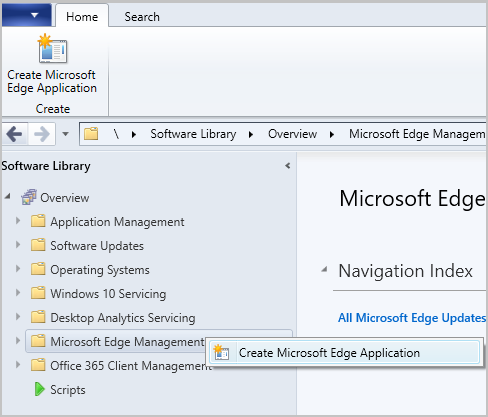
Na stronie Ustawienia aplikacji kreatora określ nazwę, opis i lokalizację zawartości aplikacji. Upewnij się, że określony folder lokalizacji zawartości jest pusty.
Na stronie Ustawienia przeglądarki Microsoft Edge wybierz pozycję:
- Kanał do wdrożenia
- Wersja do wdrożenia
- Jeśli chcesz zezwolić przeglądarce Microsoft Edge na automatyczną aktualizację wersji klienta na urządzeniu użytkownika końcowego (dodano ją w wersji 2002)
Na stronie Wdrażanie zdecyduj, czy chcesz wdrożyć aplikację. Jeśli wybierzesz pozycję Tak, możesz określić ustawienia wdrożenia aplikacji. Aby uzyskać więcej informacji na temat ustawień wdrażania, zobacz Wdrażanie aplikacji.
W programie Software Center na urządzeniu klienckim użytkownik może wyświetlić i zainstalować aplikację.
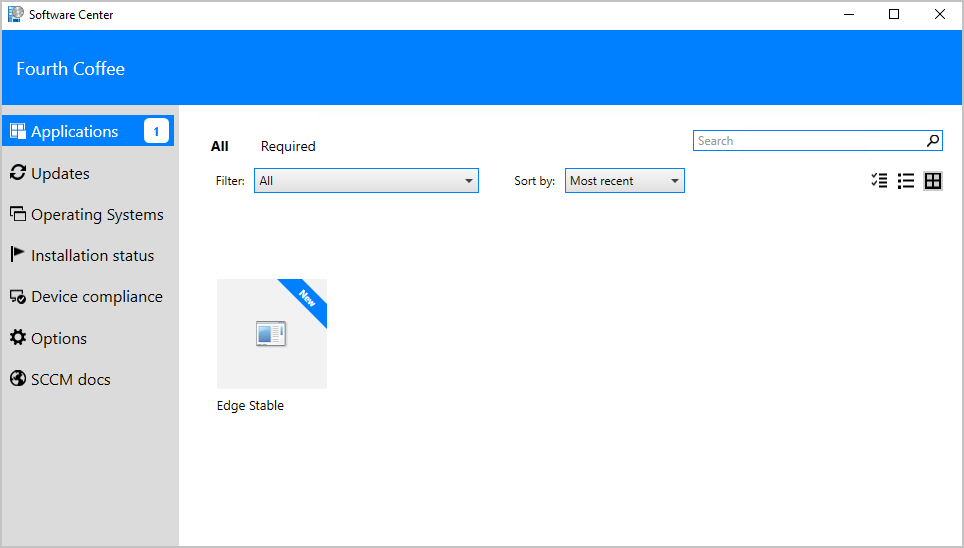
Pliki dziennika do wdrożenia
| Lokalizacja | Dziennik | Opcja, której należy użyć |
|---|---|---|
| Serwer lokacji | SMSProv.log | Pokazuje szczegóły, jeśli tworzenie aplikacji lub wdrożenie zakończy się niepowodzeniem. |
| Różne | PatchDownloader.log | Pokazuje szczegóły w przypadku niepowodzenia pobierania zawartości |
| Klient | AppEnforce.log | Pokazuje informacje o instalacji |
Aktualizowanie przeglądarki Microsoft Edge
Węzeł Wszystkie aktualizacje przeglądarki Microsoft Edge znajduje się w obszarze Zarządzanie przeglądarką Microsoft Edge. Ten węzeł ułatwia zarządzanie aktualizacjami dla wszystkich kanałów przeglądarki Microsoft Edge.
Aby uzyskać aktualizacje przeglądarki Microsoft Edge, upewnij się, że do synchronizacji wybranoklasyfikację Aktualizacje i produkt Microsoft Edge.
W obszarze roboczym Biblioteka oprogramowania rozwiń węzeł Zarządzanie przeglądarką Microsoft Edge i kliknij węzeł Wszystkie Aktualizacje przeglądarki Microsoft Edge.
W razie potrzeby kliknij pozycję Synchronizuj Aktualizacje oprogramowania na wstążce, aby rozpocząć synchronizację. Aby uzyskać więcej informacji, zobacz Synchronizowanie aktualizacji oprogramowania.
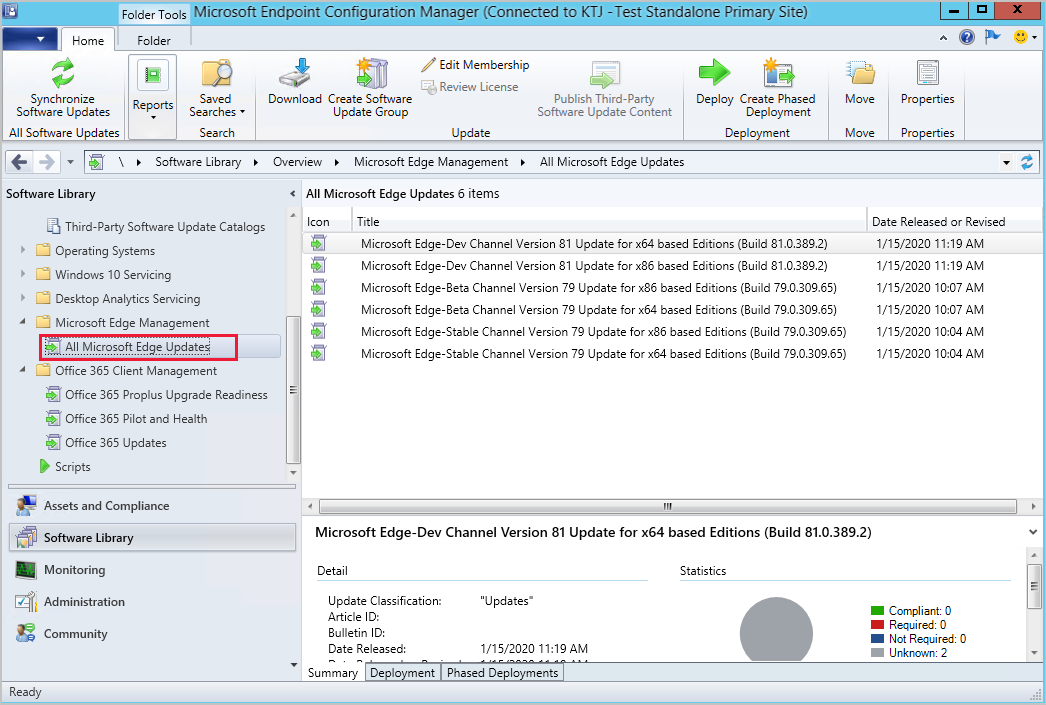
Zarządzaj aktualizacjami przeglądarki Microsoft Edge i wdrażaj je jak każdą inną aktualizację, na przykład dodając je do reguły wdrażania automatycznego. Niektóre typowe zadania aktualizacji, które można wykonać z poziomu węzła Wszystkie Aktualizacje przeglądarki Microsoft Edge, obejmują:
Pulpit nawigacyjny zarządzania przeglądarki Microsoft Edge
Począwszy od Configuration Manager 2002 r., pulpit nawigacyjny zarządzania przeglądarki Microsoft Edge zapewnia szczegółowe informacje na temat użycia przeglądarki Microsoft Edge i innych przeglądarek. Na tym pulpicie nawigacyjnym możesz:
- Zobacz, ile urządzeń ma zainstalowaną przeglądarkę Microsoft Edge
- Zobacz, ilu klientów ma zainstalowane różne wersje przeglądarki Microsoft Edge.
- Ten wykres nie zawiera kanału Kanaryjskiego.
- Wyświetlanie zainstalowanych przeglądarek na różnych urządzeniach
- Wyświetlanie preferowanej przeglądarki według urządzenia
- Obecnie w wersji 2002 ten wykres będzie pusty.
Wymagania wstępne dotyczące pulpitu nawigacyjnego
W przypadku Configuration Manager wersji 2203 lub nowszej należy zainstalować rozszerzenie konsoli WebView2. W razie potrzeby wybierz dzwonek powiadomień w prawym górnym rogu konsoli, aby zainstalować rozszerzenie.
Włącz następujące właściwości w poniższych klasach spisu sprzętu dla pulpitu nawigacyjnego zarządzania przeglądarki Microsoft Edge:
Zainstalowane oprogramowanie — analiza zasobów (SMS_InstalledSoftware)
- Kod oprogramowania
- Nazwa produktu
- Wersja produktu
Domyślna przeglądarka (SMS_DefaultBrowser)
- Identyfikator programu przeglądarki
Użycie przeglądarki (SMS_BrowserUsage)
- Nazwa przeglądarki
- UsagePercentage
Wyświetlanie pulpitu nawigacyjnego
W obszarze roboczym Biblioteka oprogramowania kliknij pozycję Zarządzanie przeglądarką Microsoft Edge , aby wyświetlić pulpit nawigacyjny. Zmień kolekcję danych grafu, klikając pozycję Przeglądaj i wybierając inną kolekcję. Domyślnie pięć największych kolekcji znajduje się na liście rozwijanej. Po wybraniu kolekcji, która nie znajduje się na liście, nowo wybrana kolekcja zajmuje dolne miejsce na liście rozwijanej.
Porada
Przykładowe raporty usługi Power BI dla Configuration Manager zawierają raport o nazwie Stan krawędzi. Ten raport może również pomóc w monitorowaniu wdrożenia przeglądarki Edge.
Znane problemy
Przetwarzanie spisu sprzętu może zakończyć się niepowodzeniem
Nie można przetworzyć spisu sprzętu dla urządzeń. W pliku Dataldr.log mogą występować błędy podobne do poniższych:
Begin transaction: Machine=<machine>
*** [23000][2627][Microsoft][SQL Server Native Client 11.0][SQL Server]Violation of PRIMARY KEY constraint 'BROWSER_USAGE_HIST_PK'. Cannot insert duplicate key in object 'dbo.BROWSER_USAGE_HIST'. The duplicate key value is (XXXX, Y). : dbo.dBROWSER_USAGE_DATA
ERROR - SQL Error in
ERROR - is NOT retyrable.
Rollback transaction: XXXX
Łagodzenia: Aby obejść ten problem, wyłącz kolekcję klasy spisu sprzętu Użycie przeglądarki (SMS_BrowerUsage).